Jautājums
Problēma: kā atinstalēt WinRAR (64 bitu) datorā?
Sveiki! Vai varat man pateikt, kā atinstalējiet WinRAR (64 bitu) no manas sistēmas? Es nezinu, kā to izdarīt, bet vēlos noņemt šo programmu, jo mēģinu attīrīt datoru no programmām, kuras neizmantoju. Vai varat sniegt noņemšanas pamācību?
Atrisināta atbilde
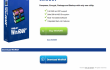
WinRAR, kuru publicē RARLAB, ir noderīga programma failu šifrēšanai, saspiešanai, pakošanai un dublēšanai. Šī programmatūra atbalsta gan .RAR, gan .ZIP failus. Tas var arī atvērt ARJ, CAB, LZH, GZ, TAR, UUE, BZ2, ACE, ISO, JAR un 7-Zip failus. To atbalsta operētājsistēmas Windows XP, 2003, Vista, Server 2008, 7 un 8. WinRAR var aizsargāt arhivētos failus no bojājumiem, var skenēt arhīvus pret vīrusiem, pārbaudīt arhīva autentiskumu, kā arī tam ir daudzas citas noderīgas funkcijas. Šī programma var palīdzēt ietaupīt vietu diskā vai samazināt failus, pārsūtot tos, izmantojot OneDrive, DropBox vai citas failu koplietošanas platformas. Tomēr, ja uzskatāt, ka WinRAR (64 bitu) nav nepieciešama programma, jums tā ir jānoņem. Mēs esam sagatavojuši jums šo noņemšanas rokasgrāmatu — rūpīgi izpildiet darbības un
atinstalējiet WinRAR pareizā veidā. Ir divi veidi, kā to atinstalēt.Kā atinstalēt WinRAR (64 bitu) datorā?
Lai atinstalētu šos failus, jums ir jāiegādājas licencēta versija Reimage Reimage atinstalējiet programmatūru.
1. metode: Atinstalējiet programmu, izmantojot WinRAR (64 bitu) atinstalētājs.
- Atveriet izvēlni Sākt → Visas programmas.
- Atrodiet mapi WinRAR (64 bitu), atveriet to un atrodiet “Atinstalētājs”.
- Veiciet dubultklikšķi uz tā un izpildiet procesu.
2. metode:Atinstalējiet WinRAR (64 bitu) izmantojot sarakstu Pievienot/noņemt programmas:
- Palaidiet izvēlni Sākt → Vadības panelis → Programmas atinstalēšana (Windows 7).
- Palaidiet "Sākt" → "Programmas un līdzekļi" (Windows 8.1)
- Atveriet izvēlni Sākt → Vadības panelis → Pievienot/noņemt programmas (Windows XP)
- Atrodiet WinRAR (64 bitu) un atlasiet “Mainīt/Noņemt”.
- Noklikšķiniet uz “Jā”, lai veiktu noņemšanu, un pēc tam pagaidiet, līdz process ir beidzies.
Pēc šo darbību veikšanas jums ir nepieciešams izdzēsiet WinRAR (64 bitu) pārpalikumus no Windows reģistra. Lai to izdarītu, lūdzu, veiciet tālāk norādītās darbības.
- Pārbaudiet mapi, kas pieder WinRAR (64 bitu), un noņemiet visus failus, kas joprojām atrodas tajā.
- Pēc tam atveriet izvēlni Sākt, meklēšanas joslā ierakstiet “regedit” un noklikšķiniet uz “Enter”, lai atvērtu reģistra redaktoru.
- Šeit jums vajadzētu atrast un noņemt visus reģistra ierakstus, kas pieder WinRAR (64 bitu). Meklējiet failus, kas atrodas mapēs: HKEY_CURRENT_USER\Software\WinRAR (64-bit), HKEY_LOCAL_MACHINE\Software\WinRAR (64 bitu) un (HKEY_LOCAL_MACHINE\Software\Microsoft\Windows\CurrentVersion\Run\eg ui).
- Atrodiet un izdzēsiet visus programmas failus sistēmas mapēs: C:\Program Files\WinRAR (64 bitu), C:\Document un Iestatījumi\Visi lietotāji\Lietojumprogrammu dati\WinRAR (64 biti), C:\Documents and Settings\%USER%\Application Data\WinRAR (64 bitu).
Ja šķiet, ka šie noņemšanas norādījumi jums nav pietiekami skaidri, mēs iesakām instalēt labu programmatūras atinstalēšanas programmu un noņemt WinRAR (64 bitu) ar to. Mēs iesakām izmantot Perfekts atinstalētājs par to.
Atbrīvojieties no programmām tikai ar vienu klikšķi
Varat atinstalēt šo programmu, izmantojot detalizēto ceļvedi, ko jums ir iesnieguši ugetfix.com eksperti. Lai ietaupītu jūsu laiku, esam izvēlējušies arī rīkus, kas palīdzēs šo uzdevumu veikt automātiski. Ja steidzaties vai jūtat, ka neesat pietiekami pieredzējis, lai pats atinstalētu programmu, izmantojiet šos risinājumus:
Piedāvājums
dari to tagad!
Lejupielādētnoņemšanas programmatūraLaime
Garantija
dari to tagad!
Lejupielādētnoņemšanas programmatūraLaime
Garantija
Ja jums neizdevās atinstalēt programmu, izmantojot Reimage, informējiet mūsu atbalsta komandu par savām problēmām. Noteikti sniedziet pēc iespējas vairāk informācijas. Lūdzu, dariet mums zināmu visu informāciju, kas, jūsuprāt, mums būtu jāzina par jūsu problēmu.
Šajā patentētajā labošanas procesā tiek izmantota 25 miljonu komponentu datubāze, kas var aizstāt jebkuru bojātu vai trūkstošu failu lietotāja datorā.
Lai labotu bojātu sistēmu, jums ir jāiegādājas licencēta versija Reimage ļaunprātīgas programmatūras noņemšanas rīks.

Lai paliktu pilnīgi anonīms un novērstu ISP un valdība no spiegošanas uz jums, jums vajadzētu nodarbināt Privāta piekļuve internetam VPN. Tas ļaus jums izveidot savienojumu ar internetu, vienlaikus esot pilnīgi anonīmam, šifrējot visu informāciju, novēršot izsekotājus, reklāmas, kā arī ļaunprātīgu saturu. Vissvarīgākais ir tas, ka jūs apturēsit nelikumīgās novērošanas darbības, ko NSA un citas valsts iestādes veic aiz muguras.
Datora lietošanas laikā jebkurā laikā var notikt neparedzēti apstākļi: tas var izslēgties strāvas padeves pārtraukuma dēļ, a Var parādīties zilais nāves ekrāns (BSoD) vai nejauši Windows atjauninājumi var tikt instalēti pēc tam, kad uz dažām dienām aizgājāt. minūtes. Tā rezultātā var tikt zaudēti jūsu skolas darbi, svarīgi dokumenti un citi dati. Uz atgūties zaudētos failus varat izmantot Data Recovery Pro – tā meklē to failu kopijās, kas joprojām ir pieejami jūsu cietajā diskā, un ātri tos izgūst.